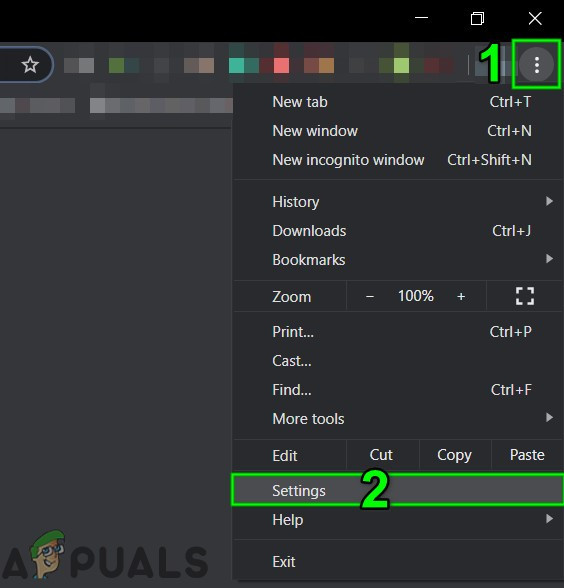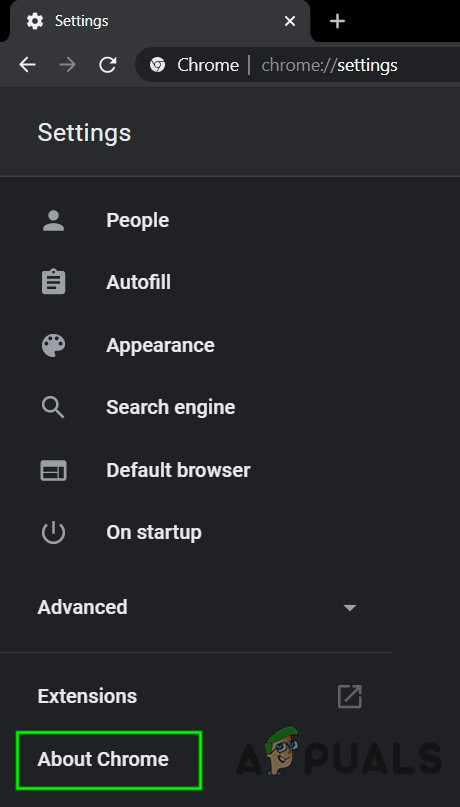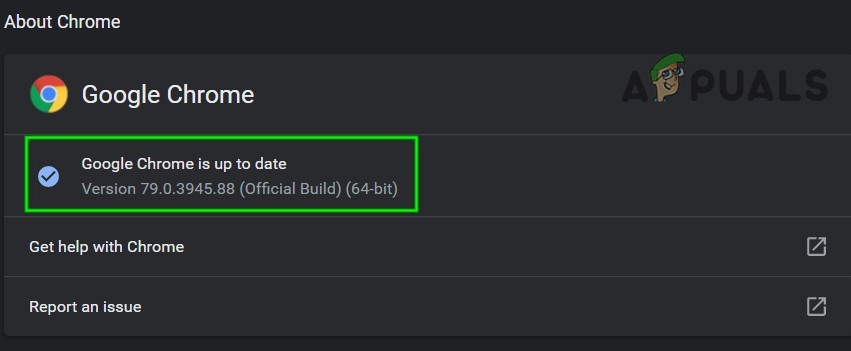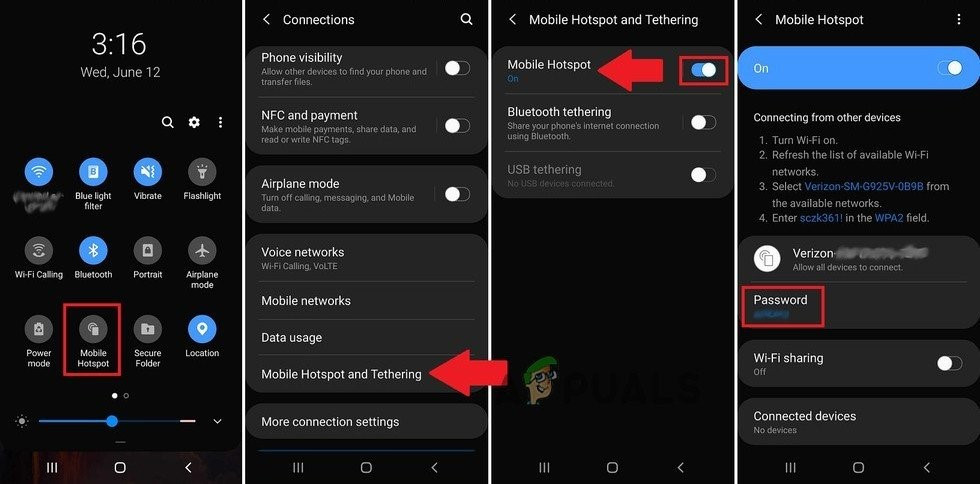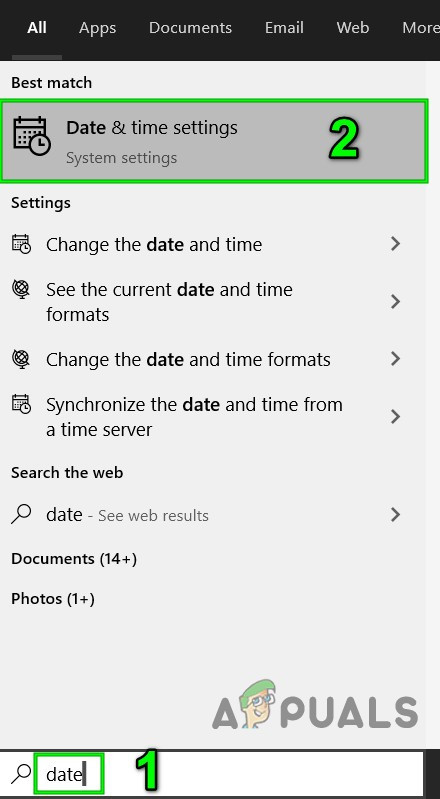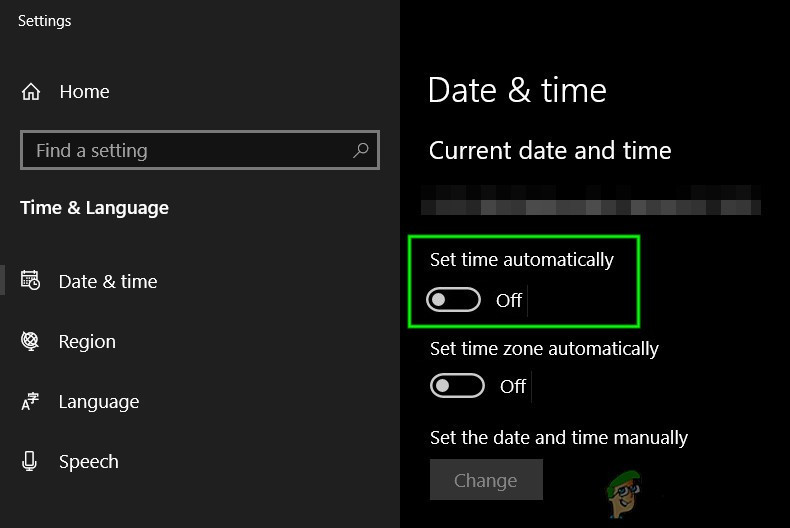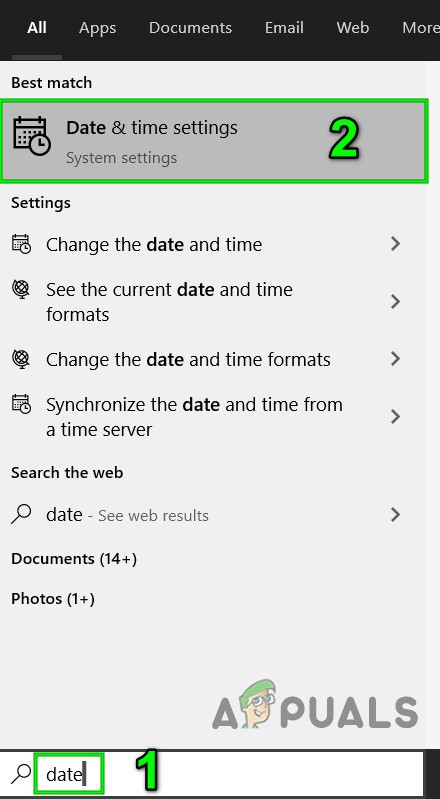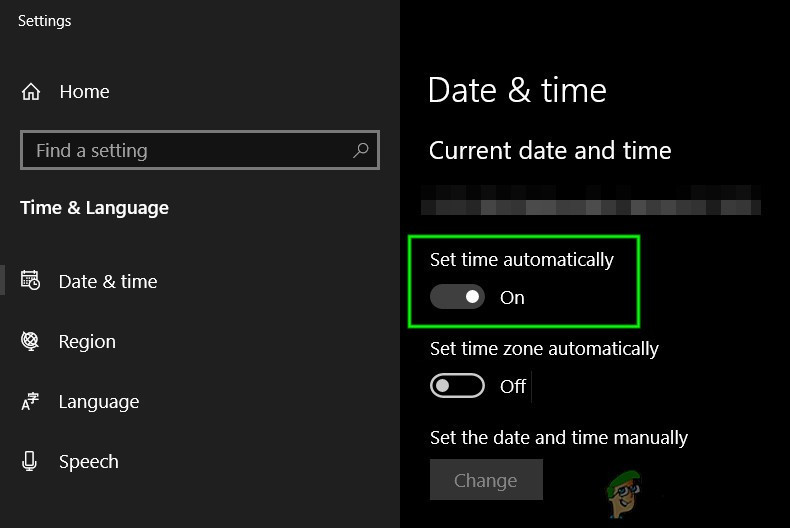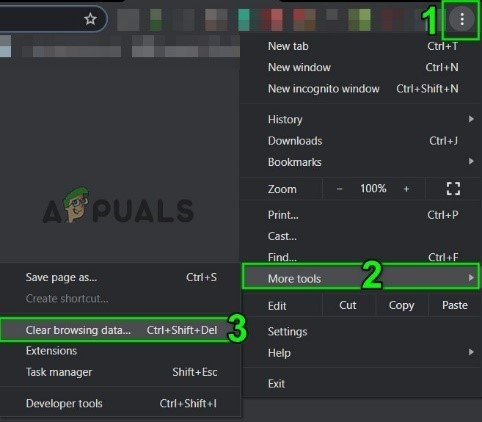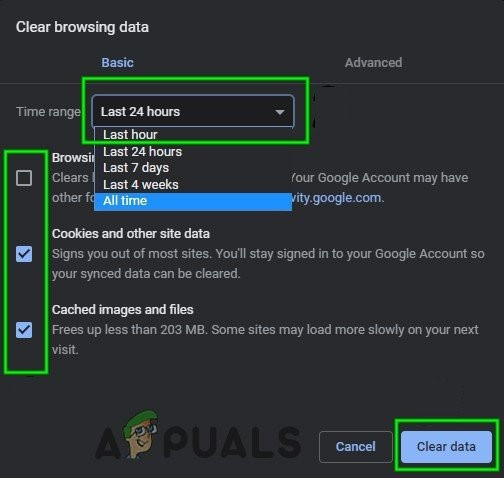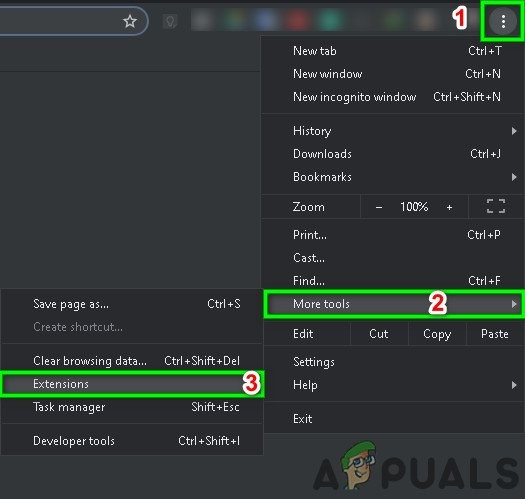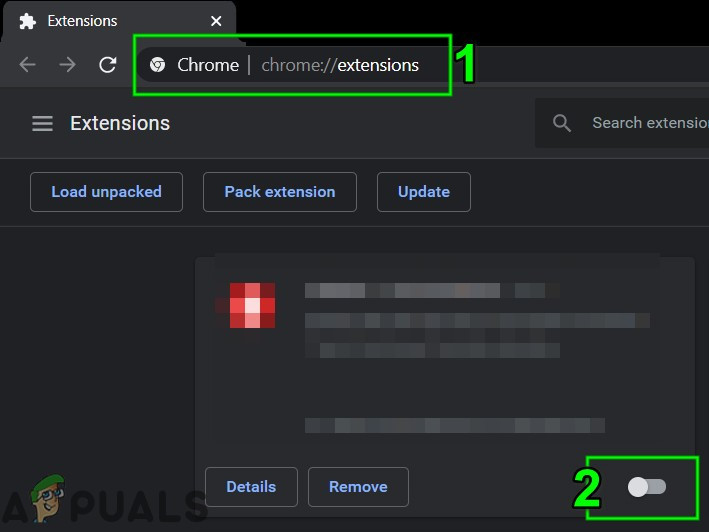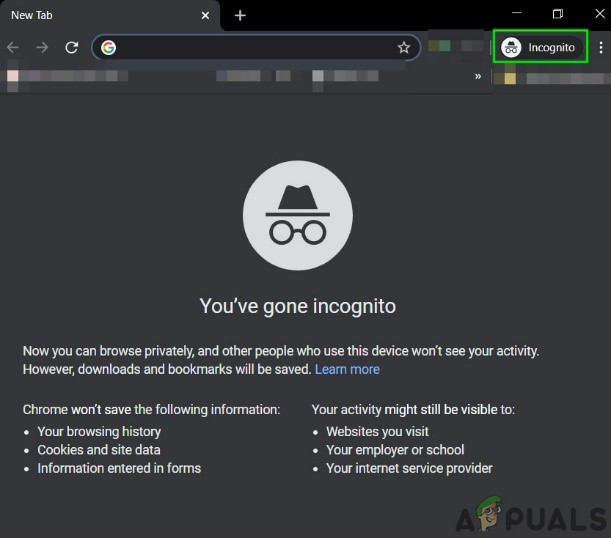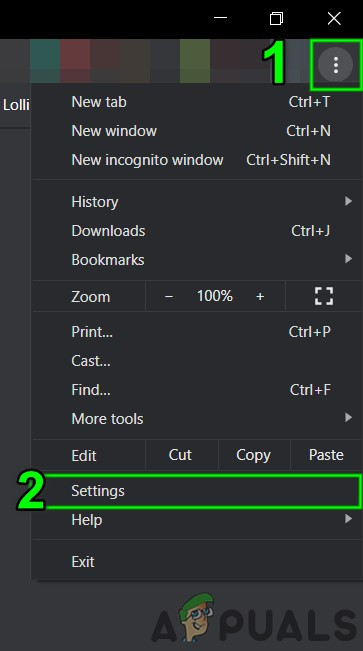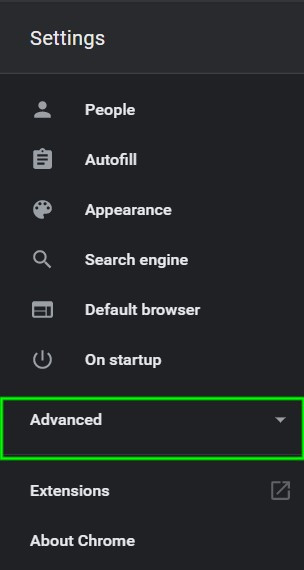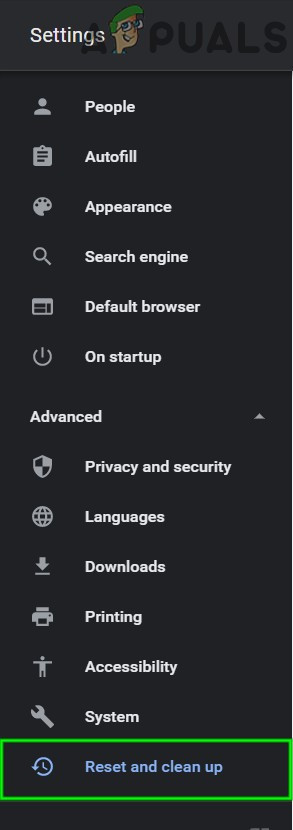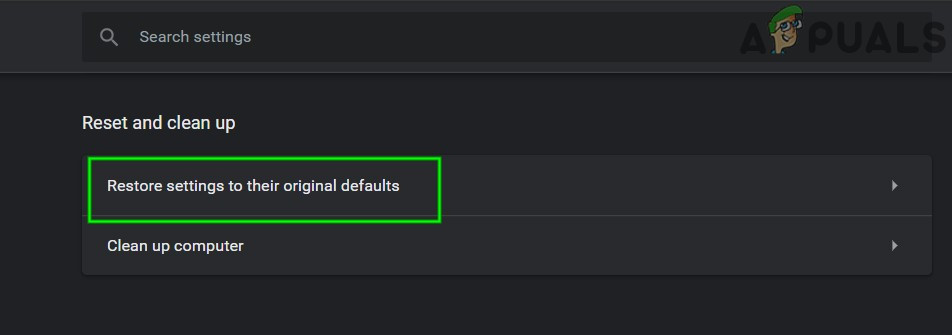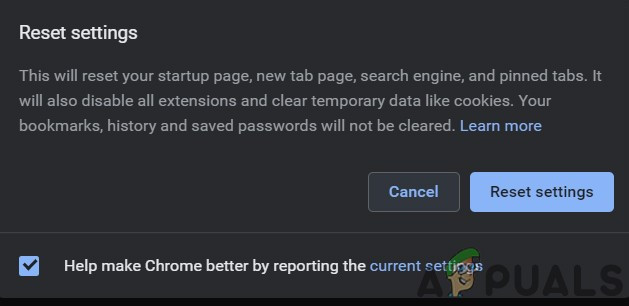আসান মূলত আইএসপি বিধিনিষেধ, ভুল তারিখ / সময় পছন্দসই, অ্যান্টিভাইরাস / ফায়ারওয়াল বিধিনিষেধ, দূষিত / বিবাদযুক্ত ক্যাশে এবং নিজেই ক্রোমের সমস্যাগুলির কারণে গুগল ক্রোমে কাজ করা বন্ধ করতে পারে।

আসান
প্রাক-প্রয়োজনীয়তা
কোন সমাধান চেষ্টা করার আগে
- আসান চেক করুন অন্য ব্রাউজার যদি এটি স্বাভাবিকভাবে কাজ করে থাকে।
- খোলা ডাউন ডিটেক্টর পৃষ্ঠা এবং আসানা ডাউন আছে কিনা তা অনুসন্ধান করতে বাক্সে ‘আসন’ প্রবেশ করুন।
- খোলা আসনা ট্রাস্ট পৃষ্ঠা রক্ষণাবেক্ষণ বা উন্নতির কারণে আসান ডাউন রয়েছে কিনা তা দেখতে।
- আপনার কোনওটি ব্যবহার করবেন না সংরক্ষিত ইউআরএল তবে নিম্নলিখিত ঠিকানাটি টাইপ করুন:
https: app.asana.com।
- ব্যবহার একই ইমেল ঠিকানা Chrome ওয়েব এবং আসানা ক্রোম এক্সটেনশনের মাধ্যমে অ্যাক্সেস করার সময় আসানার সাথে।
- আসান ব্যবহার করে ওয়েবসকেটস এটির সার্ভারের সাথে সংযোগ স্থাপন করতে। আপনার সিস্টেমের সংযোগ পরীক্ষা করুন এখানে । যদি এই সাইটটি বলে যে আপনার সিস্টেমে একটি সফল ওয়েবস্কট সংযোগ নেই তবে তার সমাধান 3 এর মধ্যে নির্দেশাবলী অনুসরণ করুন অস্থায়ীভাবে অ্যান্টিভাইরাস অক্ষম করা এবং ফায়ারওয়াল।
গুগল ক্রোমে কীভাবে আসন ঠিক করবেন?
- 1: গুগল ক্রোমকে সর্বশেষ বিল্ডে আপডেট করুন
- 2: অন্য নেটওয়ার্কে স্যুইচ করুন
- 3: তারিখ এবং সময় পছন্দগুলি পরিবর্তন করুন
- 4: অস্থায়ীভাবে অ্যান্টিভাইরাস এবং ফায়ারওয়াল বন্ধ করুন
- 5: Chrome এর ক্যাশে সাফ করুন
- 6: Chrome এর এক্সটেনশানগুলি অক্ষম করুন
- 7: Chrome এর ছদ্মবেশী মোডে আসান ব্যবহার করুন
- 8: কারখানার ডিফল্টগুলিতে ক্রোমটিকে রিসেট করুন
1: গুগল ক্রোমকে সর্বশেষ বিল্ডে আপডেট করুন
আসানা পুরানো Google Chrome সংস্করণগুলিকে সমর্থন করে না। আপনি যদি পুরানো ক্রোম সংস্করণ ব্যবহার করছেন তবে আসানার সংস্করণটি সর্বশেষতম, এটি ক্রোমে কাজ করতে ব্যর্থ হবে। সেক্ষেত্রে গুগল ক্রোমকে সর্বশেষতম বিল্ডে আপডেট করা সমস্যার সমাধান করতে পারে।
- খোলা ক্রোম
- তারপরে 3 টি বিন্দুতে ক্লিক করুন ( হেমবার্গার মেনু ) এবং তারপরে ক্লিক করুন সেটিংস ।
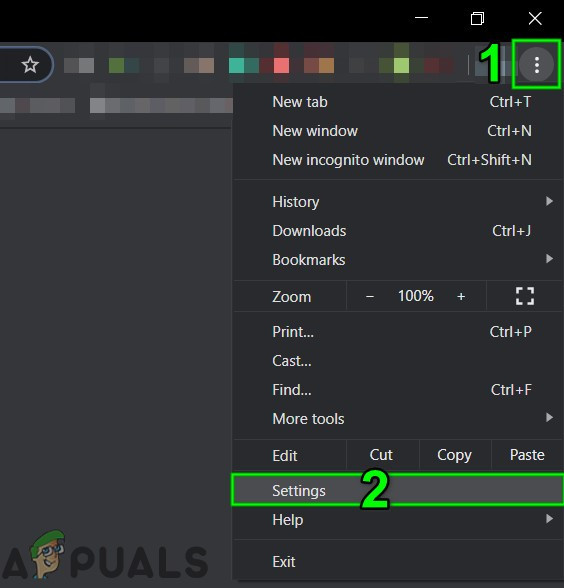
Chrome সেটিংস খুলুন
- তারপরে ক্লিক করুন ক্রোম সম্পর্কে ।
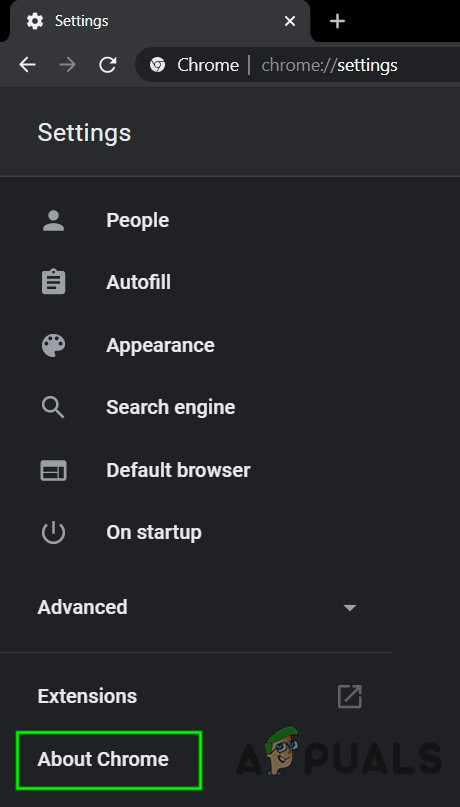
Chrome সম্পর্কে খুলুন
- ক্লিক করুন ক্রোম আপডেট করুন ।
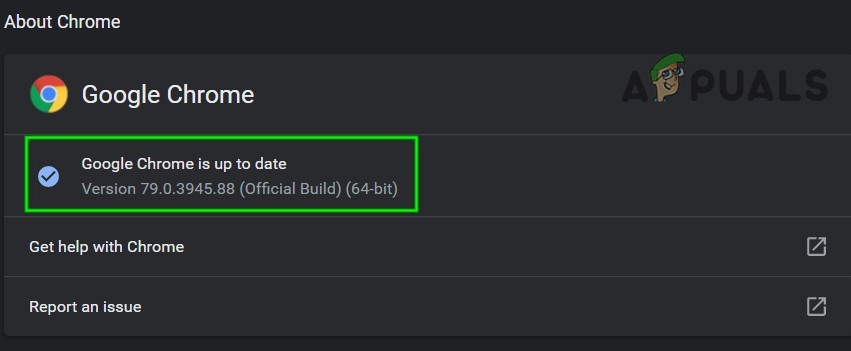
ক্রোম আপডেট করুন
- Chrome আপডেট করার পরে, আবার শুরু ক্রোম
- তারপরে অ্যাক্সেস আসান এবং দেখুন কোনও সমস্যা ছাড়াই এটি সঠিকভাবে কাজ করে কিনা।
2: অন্য নেটওয়ার্কে স্যুইচ করুন
আইএসপিগুলি বিভিন্ন বৈশিষ্ট্য এবং নেটওয়ার্ক পরিষেবাগুলিতে অ্যাক্সেস সীমাবদ্ধ করতে বিভিন্ন প্রযুক্তি ও প্রোটোকল ব্যবহার করে যা আসানাকে ক্রোমে কাজ করা থেকে বিরত করতে পারে। আইএসপি সমস্যাটির মূল কারণ কিনা তা দেখার জন্য অন্য নেটওয়ার্কে (অস্থায়ীভাবে) স্যুইচ করা ভাল ধারণা হবে।
- সংযোগ করুন অন্য নেটওয়ার্কে। আপনি আপনার মোবাইল ফোনটিকে হটস্পট হিসাবে ব্যবহার করতে পারেন। আপনি একটি ভিপিএনও ব্যবহার করতে পারেন।
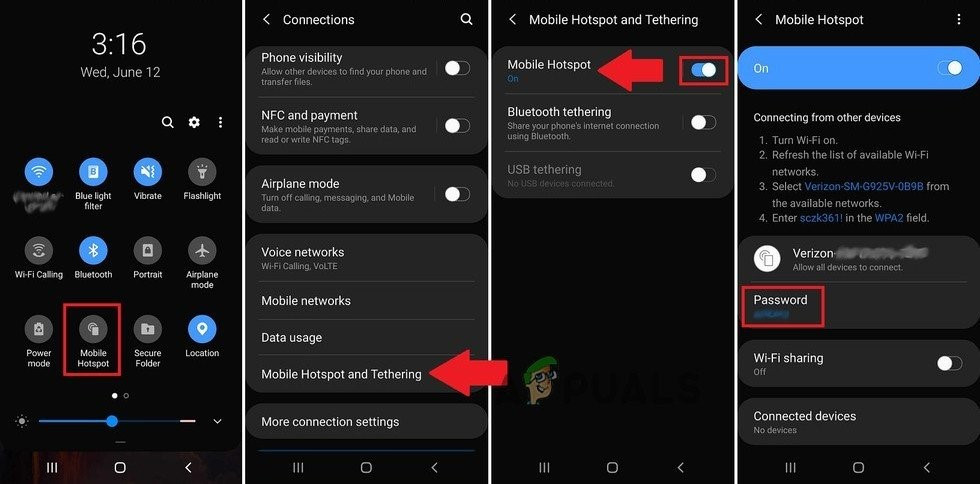
মোবাইল ফোনের হটস্পট চালু করুন
- এখন অ্যাক্সেস আসান এবং এটি স্বাভাবিকভাবে কাজ করে কিনা তা পরীক্ষা করে দেখুন।
3: তারিখ এবং সময় পছন্দগুলি পরিবর্তন করুন
যদি আপনার সিস্টেমের তারিখ / সময় সঠিক না হয় বা সঠিকভাবে কনফিগার করা না থাকে তবে ক্রোম এমন একধরণের সুরক্ষা দেয় যা পুরো ব্রাউজার বা কিছু নির্দিষ্ট অ্যাপ্লিকেশনগুলিকে (আসানার মতো) কাজ করা থেকে বিরত রাখতে পারে। সেক্ষেত্রে স্বয়ংক্রিয় তারিখ এবং সময় বন্ধ করে দেওয়া এবং সময় সংশোধন করা সমস্যার সমাধান করতে পারে।
- টিপুন উইন্ডোজ কী এবং টাইপ তারিখ তারপরে ফলাফলের তালিকায় ক্লিক করুন তারিখ এবং সময় সেটিংস ।
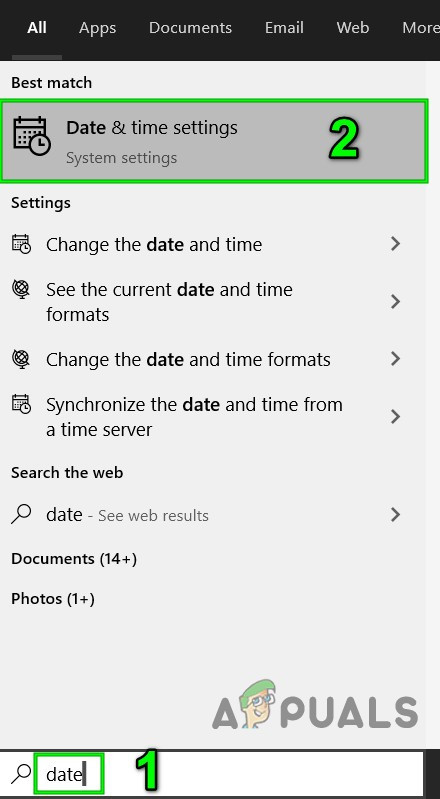
তারিখ এবং সময় সেটিংস খুলুন
- এর স্যুইচ টগল করুন সময় স্বয়ংক্রিয়ভাবে সেট করুন প্রতি বন্ধ ।
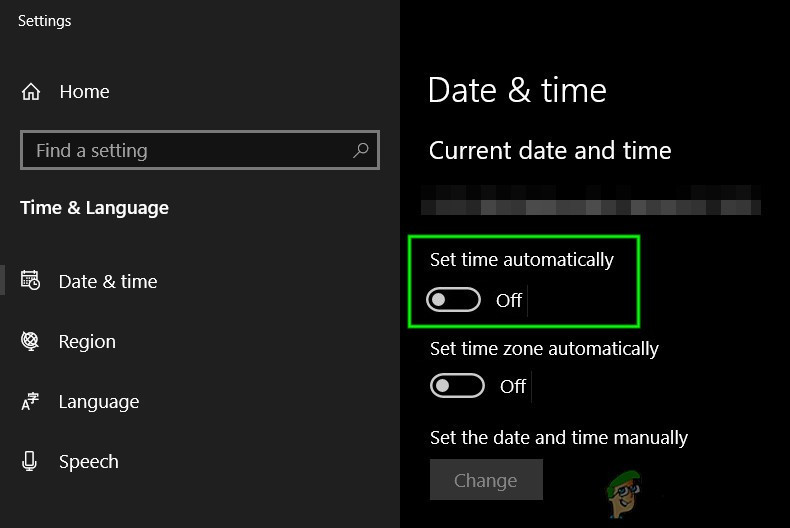
সেট সময় স্বয়ংক্রিয়ভাবে বন্ধ করুন
- আবার শুরু পদ্ধতি.
- টিপুন উইন্ডোজ কী এবং টাইপ তারিখ তারপরে ফলাফলের তালিকায় ক্লিক করুন তারিখ এবং সময় সেটিংস ।
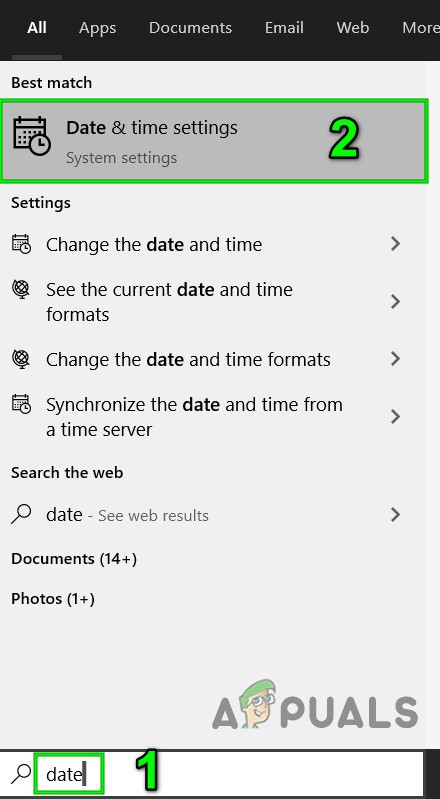
তারিখ এবং সময় সেটিংস খুলুন
- এর স্যুইচ টগল করুন সময় স্বয়ংক্রিয়ভাবে সেট করুন প্রতি চালু ।
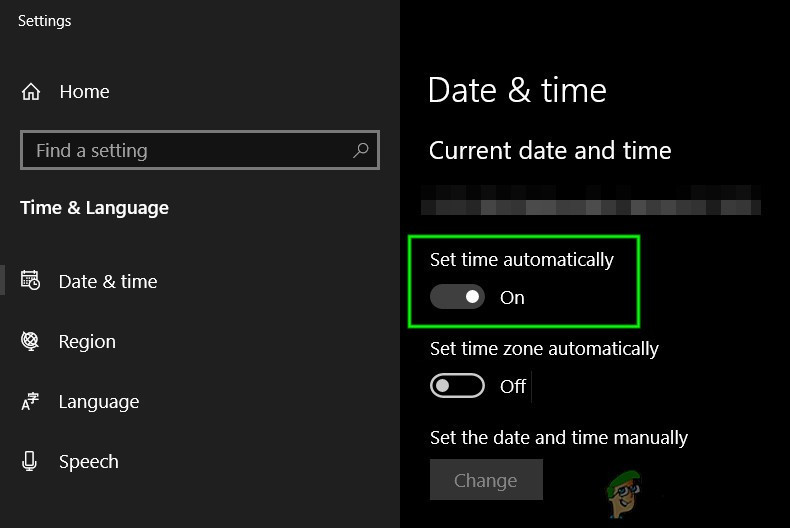
সেট সময় স্বয়ংক্রিয়ভাবে চালু করুন
- শুরু করা ক্রোম এবং অ্যাক্সেস আসান। আসানা কোনও সমস্যা ছাড়াই সঠিকভাবে কাজ করে কিনা তা পরীক্ষা করে দেখুন।
4: অস্থায়ীভাবে অ্যান্টিভাইরাস এবং ফায়ারওয়াল বন্ধ করুন
অ্যান্টিভাইরাস এবং ফায়ারওয়াল ব্যবহারকারীর সিস্টেমকে হুমকি এবং দূষিত আক্রমণ থেকে রক্ষা করতে সহায়তা করে তবে কখনও কখনও এই অ্যাপ্লিকেশনগুলি সফ্টওয়্যারটির আসল অপারেশনে বাধা তৈরি করে। এটি আসানাকে ক্রোমে কাজ করা থেকে বাধা দিতে পারে, সেক্ষেত্রে অ্যান্টি-ভাইরাস এবং ফায়ারওয়াল অক্ষম করা সমস্যার সমাধান করতে পারে।
- আপনার অ্যান্টি-ভাইরাস বন্ধ করুন।
- অক্ষম করুন ফায়ারওয়াল
- শুরু করা Chrome এবং আসান অ্যাক্সেস করুন এবং এটি ঠিকঠাক কাজ করছে কিনা তা পরীক্ষা করুন।
- যদি এটি ঠিকঠাক কাজ করে তবে আপনাকে একটি তৈরি করতে হবে ব্যতিক্রম ফায়ারওয়াল এবং অ্যান্টিভাইরাস আসনের জন্য। এই ক্ষেত্রে, অনুমতি দিচ্ছে
* .আসনা.কম
এবং
*। sync.app.asana.com
পর্যাপ্ত হতে হবে বা অন্যথায় এই বিরোধী অ্যাপ্লিকেশনগুলি বিরোধবিরোধীগুলির সাথে প্রতিস্থাপন করতে হবে।
সতর্কতা: আপনার অ্যান্টিভাইরাস / ফায়ারওয়াল সেটিংসকে আপনার নিজের ঝুঁকিতে পরিবর্তন করুন কারণ এই পদক্ষেপটি ব্যবহারকারীর সিস্টেমটিকে প্রতারণামূলক, ভাইরাল বা দূষিত আক্রমণে ঝুঁকিপূর্ণ করে তুলবে।
5: Chrome এর ক্যাশে সাফ করুন
আপনার ওয়েব ব্রাউজারটি ওয়েবসাইটের পৃষ্ঠাগুলির টুকরো রাখে এবং সেগুলি আপনার সিস্টেমে লোকাল ড্রাইভে সঞ্চয় করে, ব্রাউজার ক্যাশে বলে। কোনও ওয়েবসাইটের ক্যাশে প্রতিটি ব্যবহারকারী দর্শন থেকে পরিবর্তন হয় না। যদি ক্যাশে ডেটা দূষিত করে বা বিরোধী বিষয়বস্তু থাকে, তবে এটি আসানকে Chrome এ কাজ না করার কারণ হতে পারে। সেক্ষেত্রে ওয়েব ব্রাউজারের ক্যাশে সাফ করা সমস্যার সমাধান করতে পারে। উদাহরণস্বরূপ উদ্দেশ্যে, আমরা গুগল ক্রোম ব্যবহার করব, আপনি আপনার সিস্টেমের ওয়েব ব্রাউজার সম্পর্কিত নির্দিষ্ট নির্দেশাবলী ব্যবহার করতে পারেন।
- খোলা গুগল ক্রোম তারপরে 3 টি বিন্দুতে ক্লিক করুন ( হ্যামবার্গার মেনু ) উপরে ডান কোণার কাছাকাছি।
- এখন ক্লিক করুন আরও সরঞ্জাম , এবং তারপরে সাব-মেনুতে ক্লিক করুন ব্রাউজিং ডেটা সাফ করুন ।
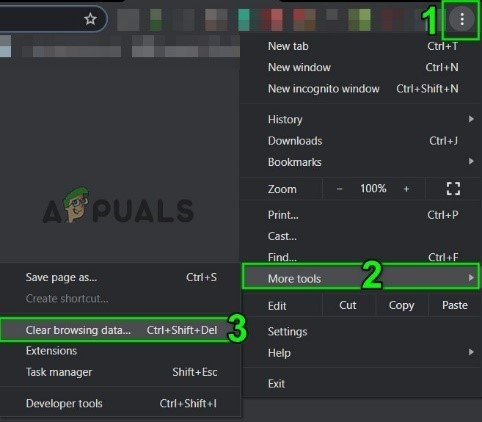
Chrome এ ব্রাউজিং ডেটা সাফ করুন
- শীর্ষে, একটি নির্বাচন করুন সময় পরিসীমা আপনার স্বাচ্ছন্দ্য অনুসারে সবকিছু মুছতে, নির্বাচন করুন সব সময় ।
- এখন চেকবাক্স চেক করুন কুকিজ এবং অন্যান্য সাইটের ডেটা এবং ক্যাশেড চিত্র এবং ফাইল ।
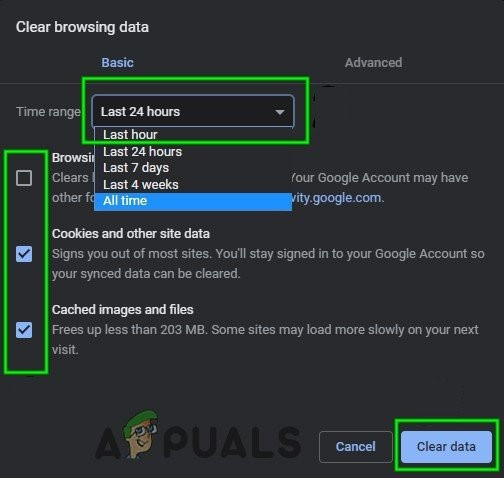
Chrome এ ব্রাউজিং ডেটা সাফ করুন
- ক্লিক উপাত্ত মুছে ফেল । গুগল ক্রোম পুনরায় চালু করুন এবং দেখুন সমস্যাটি সমাধান হয়েছে কিনা।
6: Chrome এর এক্সটেনশানগুলি অক্ষম করুন
ক্রোম 3 ব্যবহার করেআরডিপার্টির এক্সটেনশানগুলির কার্যকারিতা উন্নত করতে এবং নতুন বৈশিষ্ট্য যুক্ত করতে। বেমানান এক্সটেনশানগুলি আসানার কার্যকারিতা ভঙ্গ করতে পারে এবং এইভাবে আসানাকে Chrome এ কাজ করা থেকে বিরত করতে পারে। সেক্ষেত্রে ক্রমের সমস্ত এক্সটেনশান অক্ষম করা সমস্যার সমাধান করতে পারে।
- খোলা ক্রোম ।
- উপরের ডান কোণে, তিনটি বিন্দুতে ক্লিক করুন ( হামবুর্গ মেনু) প্রদর্শিত মেনু চেয়ে ক্লিক করুন আরও সরঞ্জাম এবং তারপরে সাব-মেনুতে প্রদর্শিত ক্লিক করুন এক্সটেনশনগুলি ।
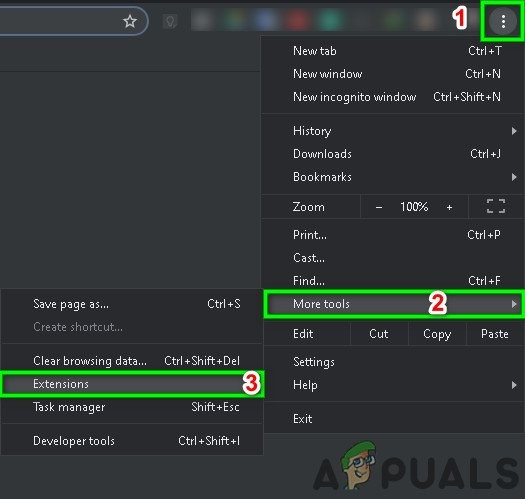
Chrome এক্সটেনশানগুলি খুলুন
- যান এক্সটেনশন আপনি অক্ষম করতে চান এবং বাক্সের নীচে, এক্সটেনশনটি অক্ষম করতে নীচের কোণায় অবস্থিত বোতামটি টগল করুন।
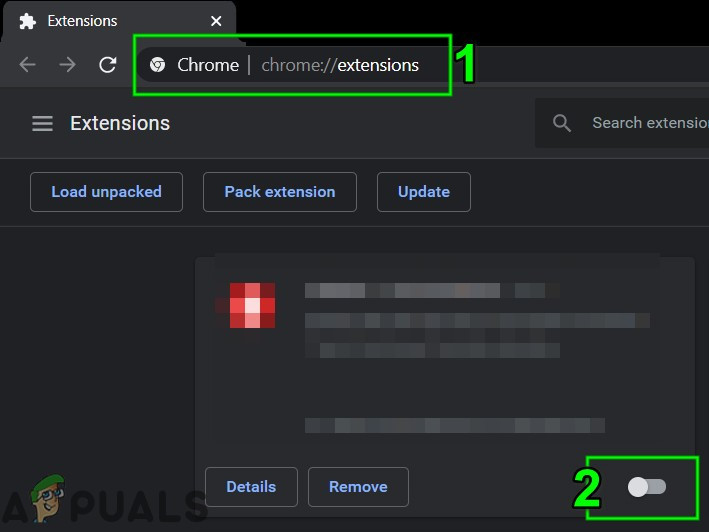
একটি ক্রোম এক্সটেনশন অক্ষম করুন
এখন আপনি Chrome এ আসান অ্যাক্সেস করতে পারবেন কিনা তা পরীক্ষা করে দেখুন। আসান যদি সূক্ষ্মভাবে কাজ শুরু করে থাকে, তবে সমস্যাযুক্ত এক্সটেনশানটিকে একাকী করতে প্রতিটি এক্সটেনশানকে একে একে সক্ষম করুন enable সমস্যাযুক্ত এক্সটেনশন চিহ্নিত হওয়ার পরে, এটি আপডেট করুন এবং তারপরে এটি আসনের সাথে সূক্ষ্মভাবে কাজ করা শুরু করেছে কিনা তা পরীক্ষা করুন।
7: Chrome এর ছদ্মবেশী মোডে আসান ব্যবহার করুন
বিরোধী ব্যবহারকারী ডেটা, লগইন শংসাপত্রগুলি বা আপনার পিসিতে সঞ্চিত কুকিজ সম্পর্কিত সমস্যার কারণে আসানা গুগল ক্রোমে কাজ করাও বন্ধ করতে পারে। ক্রোমের অন্তর্নির্মিত কার্যকারিতা ছদ্মবেশী মোড নামে রয়েছে যেখানে ক্রোম এই ডেটা ব্যবহার না করেই পরিচালনা করে। সুতরাং, Chrome এর ছদ্মবেশী মোডে আসানা খোলার ফলে সমস্যার সমাধান হতে পারে।
- খোলা ক্রোম ইন ছদ্মবেশী মোড ।
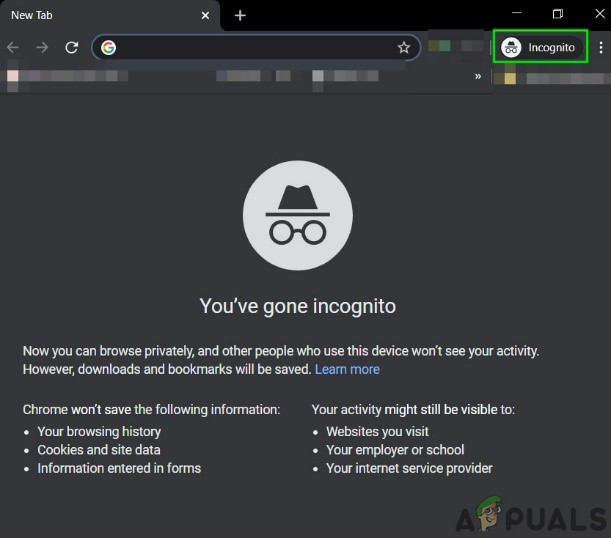
Chrome এর ছদ্মবেশী মোড
- যান আসান ওয়েবসাইট।
এখন আপনি কোনও সমস্যা ছাড়াই আসন অ্যাক্সেস করতে পারবেন কিনা তা পরীক্ষা করে দেখুন।
8: কারখানার ডিফল্টগুলিতে ক্রোমটিকে রিসেট করুন
ভুল ব্রাউজার কনফিগারেশন বা দূষিত ব্রাউজার ইনস্টলেশন ফাইলগুলি আসানকে Chrome এ কাজ বন্ধ করতে পারে। এই ত্রুটিটি গুগল ক্রোম পতাকাঙ্কিত কনফিগারেশন বা অনুরূপ কোনও কিছুর ফলাফল হতে পারে। সেক্ষেত্রে কারখানার ডিফল্টগুলিতে ক্রোম পুনরায় সেট করা সমস্যার সমাধান করতে পারে। মনে রাখবেন যে এটি ক্রোমে থাকা সমস্ত ব্যবহারকারীর ডেটা মুছে ফেলবে এবং তাজা ইনস্টল করার পরে এটি সেই অবস্থায় ফিরে আসবে।
- খোলা গুগল ক্রম ।
- উপরের ডানদিকে, 3-বিন্দুতে ক্লিক করুন ( হ্যামবার্গার মেনু )।
- মেনু থেকে, নির্বাচন করুন সেটিংস ।
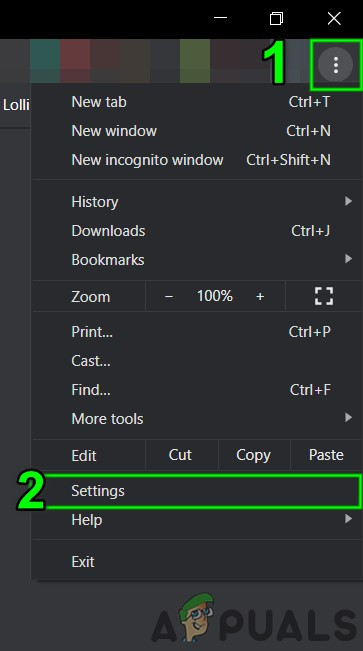
Chrome সেটিংস খুলুন
- উইন্ডোর বাম ফলকে, সন্ধান করুন এবং ক্লিক করুন উন্নত ।
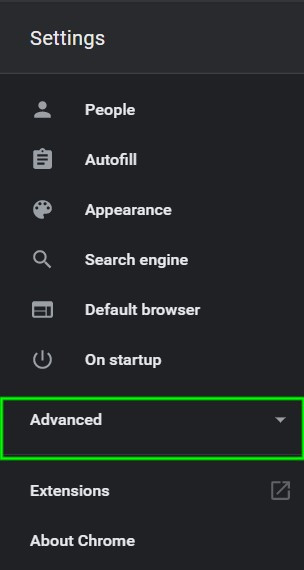
উন্নত ক্রোম সেটিংস খুলুন
- তারপরে সনাক্ত করুন এবং ক্লিক করুন পুনরায় সেট করুন এবং পরিষ্কার করুন ।
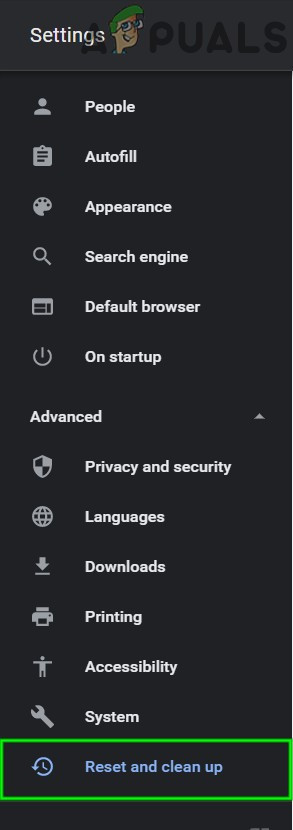
পুনরায় সেট করুন এবং পরিষ্কার করুন
- বিকল্পটি ক্লিক করুন রিসেট সেটিংস তাদের মূল ডিফল্ট
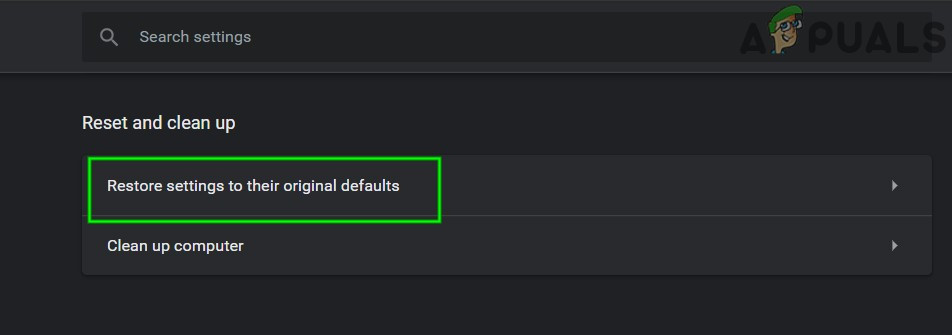
সেগুলি তাদের মূল ডিফল্টগুলিতে পুনরুদ্ধার করুন
- তারপরে রিসেট সেটিংস নিশ্চিত করতে, ক্লিক করুন রিসেট সেটিংস ।
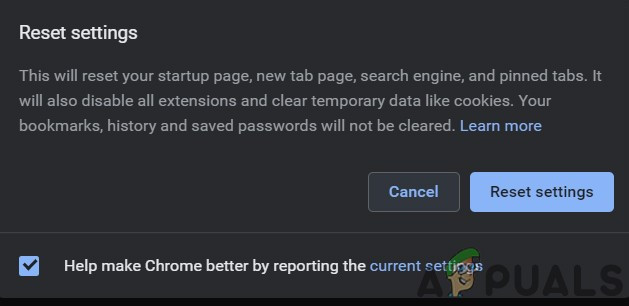
সেটিংস পুনরুদ্ধার করতে নিশ্চিত করুন
- রিসেট প্রক্রিয়া শেষ হওয়ার পরে গুগল ক্রোম পুনরায় চালু হবে,
এখন আপনি Chrome এ আসান অ্যাক্সেস করতে পারবেন কিনা তা পরীক্ষা করে দেখুন।
আশা করি, আপনি কোনও সমস্যা ছাড়াই Chrome এ আসন ব্যবহার করতে পারেন। যদি আপনার এখনও আসান অ্যাক্সেস করতে সমস্যা হয় তবে ক্রম আনইনস্টল করুন এবং পুনরায় ইনস্টল করুন এবং তারপরে আসান অ্যাক্সেস করুন।
5 মিনিট পঠিত